Einleitung:
Google Chrome ist einer der stabilen Browser, der oft als der beste angesehen wird.
Google Chrome-Funktionen:
- Unterstützt alle Plattformen Windows, Linux, Mac
- Unterstützt in Mobiltelefonen (Android, IOS, Linux-Mobiltelefon)
- Unterstützen Sie Sicherheitsfunktionen, die einige Szenarien von Webangriffen verhindern
Wie installiere ich Google Chrome unter Kali Linux?
- Öffnen Sie das Terminal und schreiben Sie den folgenden Befehl
sudo apt-get update - Dann schreiben Sie
sudo apt-get install google-chrome-stable -y- Führen Sie es über das Terminal aus
google-chromeFEHLER beim Start:–keine Sandbox wird nicht unterstützt
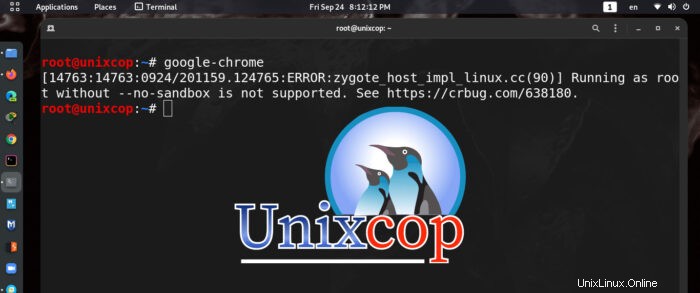
Was ist eine Sandbox?
Beim Sandboxing wird eine sichere Umgebung für ein Programm oder eine Software bereitgestellt, sodass Sie damit herumspielen können, ohne Ihr System zu beschädigen
Die Idee des Jailing ist nicht neu, da sie in UNIX-basierten BSD-Betriebssystemen verfügbar war. BSD verwendet seit Jahren das Konzept von „Gefängnissen“, während Solaris „Zonen“ verwendet. Aber unter Linux wurde dieses Konzept mit Chroot gestartet und war möglich, weil Namensräume im Linux-Kernel vorhanden sind.
Namespaces
Namespaces sind Funktionen, die in Linux verfügbar sind, um Prozesse in verschiedenen Systemressourcenaspekten zu isolieren. Bis Kernel 4.0 sind sechs Arten von Namespaces verfügbar. Und in Zukunft werden weitere hinzukommen. Diese sind:
- mnt (Einhängepunkte, Dateisysteme)
- pid (Prozesse)
- net (Netzwerkstack)
- ipc (System V IPC)
- uts (Hostname)
- Benutzer (UID s)
Wie löse ich es?
- Sie können es vorübergehend lösen, indem Sie Folgendes eingeben
google-chrome --no-sandbox - Oder Sie können es dauerhaft lösen
- Öffnen Sie das Terminal und gehen Sie zum folgenden Pfad
cd /usr/bin- Öffnen Sie dann die mit „google-chrome“ oder „google-chrome-stable“ benannte Datei mit einem beliebigen Texteditor
vim google-chrome-stable- Gehen Sie zum Ende der Datei und schreiben Sie den folgenden Text wie im Bild unten gezeigt
--no-sandbox 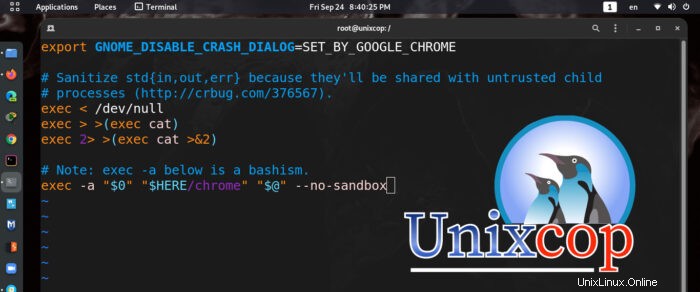
- Dann speichern und erneut prüfen
google-chrome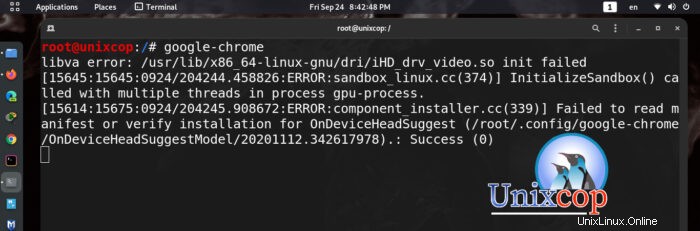
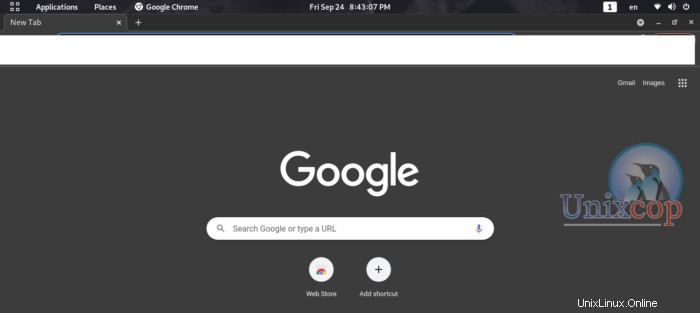
Schlussfolgerung:
Korrigieren Sie den Sandbox-Status für Google-Chrome unter Kali-Linux